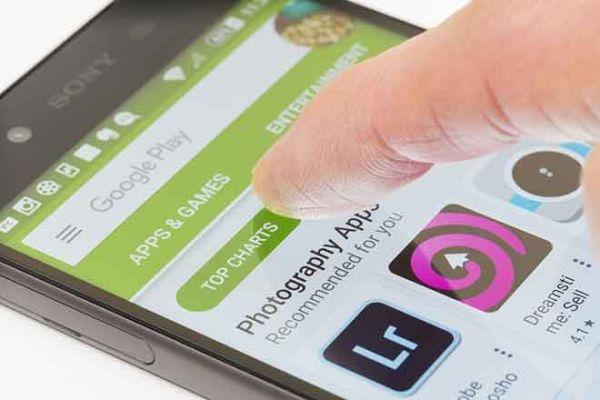
Para facilitarnos las cosas, Google ha agregado la función de actualización automática de aplicaciones a Google Play Store. Con él, las aplicaciones deberían actualizarse automáticamente en segundo plano. Sin embargo, la función ha decepcionado a muchos usuarios de Android, ya que la actualización automática no parece funcionar bien.
Si tiene el mismo problema, lea nuestras 9 soluciones para corregir que Google Play Store no actualice las aplicaciones automáticamente. La función de actualización automática es genial si funciona correctamente. No es necesario abrir repetidamente Play Store para buscar actualizaciones.
- 5 soluciones para no poder cambiar de país en Google Play Store
1. Reinicia el teléfono
Antes de probar las siguientes soluciones, le recomendamos que reinicie su teléfono o tableta. Esto debería solucionar cualquier problema temporal que cause el problema con las actualizaciones automáticas de Play Store.
2. Use la configuración correcta para la actualización automática
Aquí se explica cómo actualizar automáticamente las aplicaciones de Android:
Paso 1: inicie Google Play Store en su teléfono o tableta. Toque el icono de tres barras en la parte superior. Seleccione Configuración.
Pase 2: toque Aplicación de actualización automática. Selecciona En cualquier red o Solo Wi-Fi. Si elige lo primero, las aplicaciones se actualizarán utilizando datos móviles cuando no haya Wi-Fi disponible.
- Las mejores alternativas a la Play Store
3. Verifique las condiciones requeridas para la actualización automática
Google Play Store busca actualizaciones de aplicaciones solo una vez al día. Luego pone las actualizaciones disponibles en una cola. Las aplicaciones se actualizarán cuando se cumplan las siguientes condiciones.
- El dispositivo debe estar conectado a una conexión a Internet que funcione: datos móviles o WiFi, según la configuración establecida en la solución 2.
- El dispositivo debe estar inactivo y cargándose. Es decir, no debes hacer nada en tu teléfono.
- Las aplicaciones que necesitan ser actualizadas no deberían estar ejecutándose.
Solo una vez que se cumplen las condiciones anteriores, está listo para actualizarse automáticamente.
- Google Play Store se bloquea de forma anormal
4. Deshabilitar la optimización de la batería
Además de los requisitos anteriores, no debe haber limitaciones ni restricciones en la batería utilizada por Play Store. Para esto, deberá deshabilitar la función Optimizar el uso de la batería.
Estos son los pasos:
Pase 1: Abra Configuración en su teléfono y vaya a Aplicaciones y notificaciones o Aplicaciones.
Paso 2: toque Google Play Store en Todas las aplicaciones.
Paso 3: toca Batería. Verá la opción Optimizar batería u Optimizar uso de batería. Si aparece "Optimizando el uso de la batería", tócalo.
Paso 4: toque el cuadro desplegable No optimizado en la parte superior y seleccione Todo.
Paso 5: buscar Google Play Store. Encienda el interruptor al lado si está disponible. Alternativamente, tóquelo y seleccione No optimizar.
- Google Play Store no funciona, cómo hacerlo
5. Deshabilitar el modo de ahorro de energía
Cuando el modo Ahorro de energía o Ahorro de batería está habilitado, restringe las actividades en segundo plano en su teléfono, lo que puede afectar las actualizaciones automáticas en Play Store. Deberá deshabilitarlo yendo a Configuración> Batería. Mientras lo hace, verifique si el modo de ahorro de energía está programado para activarse automáticamente. Deshabilite eso también.
Sugerencia: también debe deshabilitar cualquier otro modo de optimización de batería o batería adaptable en Configuración> Batería.
6. Seleccione la memoria disponible
Su teléfono debe tener suficiente almacenamiento gratuito para actualizar automáticamente las aplicaciones. Si su teléfono o tableta Android se está quedando sin almacenamiento, debe liberar algo de espacio. Para verificar el espacio de almacenamiento disponible, vaya a Configuración> Almacenamiento.
- Cómo descargar un APK de Google Play Store
7. Borrar caché y datos
También debe borrar el caché y borrar los datos de Google Play Store y Google Play Services. Borrar sus datos no eliminará ninguna aplicación ni ningún dato asociado con ella. Solo la configuración de Play Store se restablecerá a sus valores predeterminados.
Para hacer esto, siga estos pasos:
Paso 1: abra Configuración y vaya a Aplicaciones.
Pase 2: Toque Google Play Store.
Pase 3: toque Almacenamiento seguido de Borrar caché. Luego presione el botón Borrar datos.
Paso 4: repita los pasos para Google Play Services. Reinicia tu teléfono.
8. Desinstalar las actualizaciones de Play Store.
No es posible desinstalar completamente Play Store del teléfono. Sin embargo, puede eliminar las actualizaciones.
Para ello, ve a Ajustes > Aplicaciones > Play Store. Toque el ícono de tres puntos en la parte superior y seleccione Desinstalar actualizaciones. Espere uno o dos minutos y Play Store debería actualizarse automáticamente en segundo plano.
9. Restablecer las preferencias de la aplicación
Finalmente, intente restablecer las preferencias de la aplicación en su teléfono. Los datos personales no se eliminarán de esta manera. Solo informará configuraciones como permisos, restricciones, etc. A los valores predeterminados. Entonces, si alguna configuración impidió que las aplicaciones se actualizaran automáticamente, debería corregirse. Deberá restablecer todas las configuraciones.
Para restablecer las preferencias de la aplicación, vaya a Configuración> Sistema (o Administración general)> Restablecer> Restablecer preferencias de la aplicación (o Restablecer todas las configuraciones).
conclusión
Esperamos que las soluciones anteriores resuelvan su problema. Pero si el problema persiste, deberías echar un vistazo a tu cuenta de Google. ¿Ha cambiado recientemente la contraseña de su cuenta de Google o ha realizado algún cambio en su cuenta? Esto podría ser responsable de que las actualizaciones automáticas no funcionen. Si su dispositivo tiene problemas para iniciar sesión, las aplicaciones no se actualizarán automáticamente. Elimina la cuenta de Google del teléfono y vuelve a iniciar sesión.


























